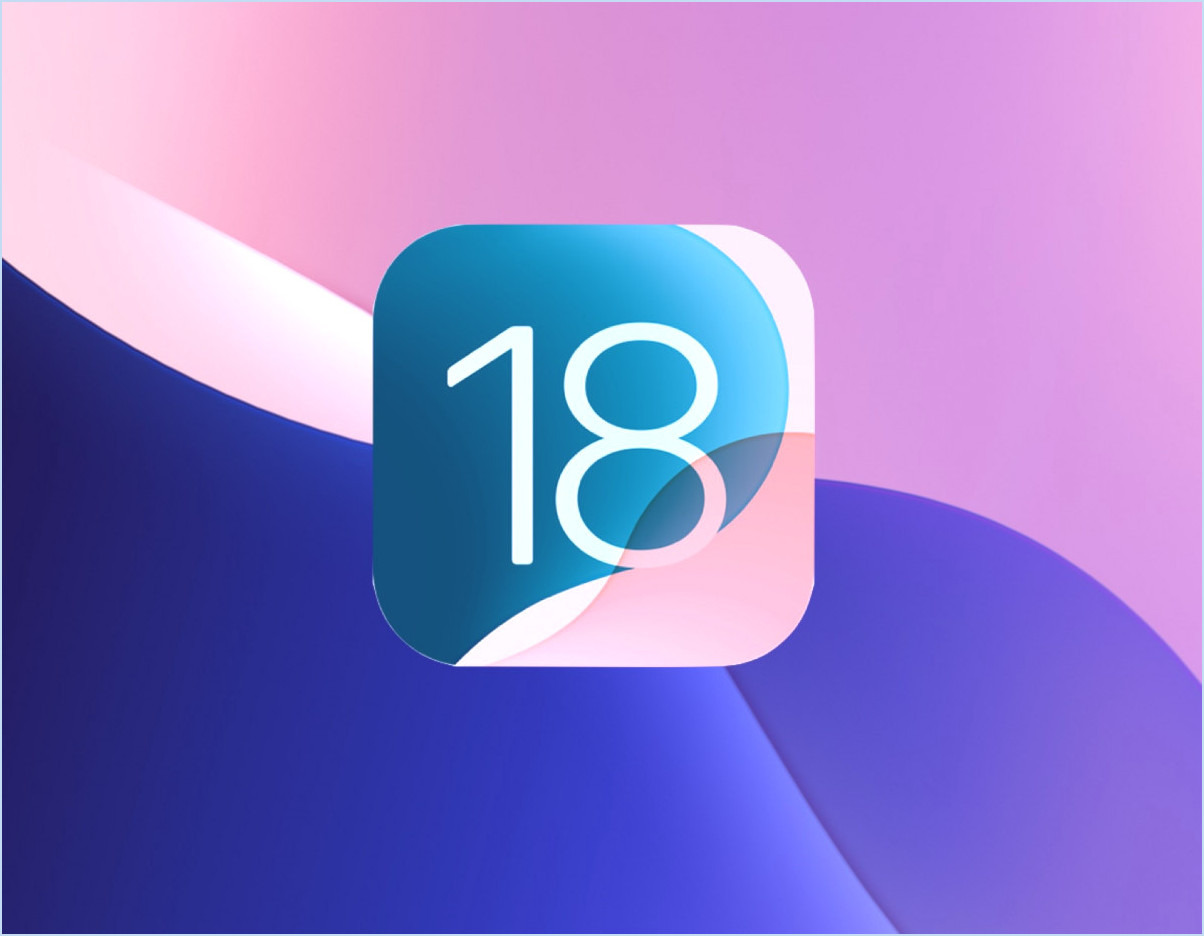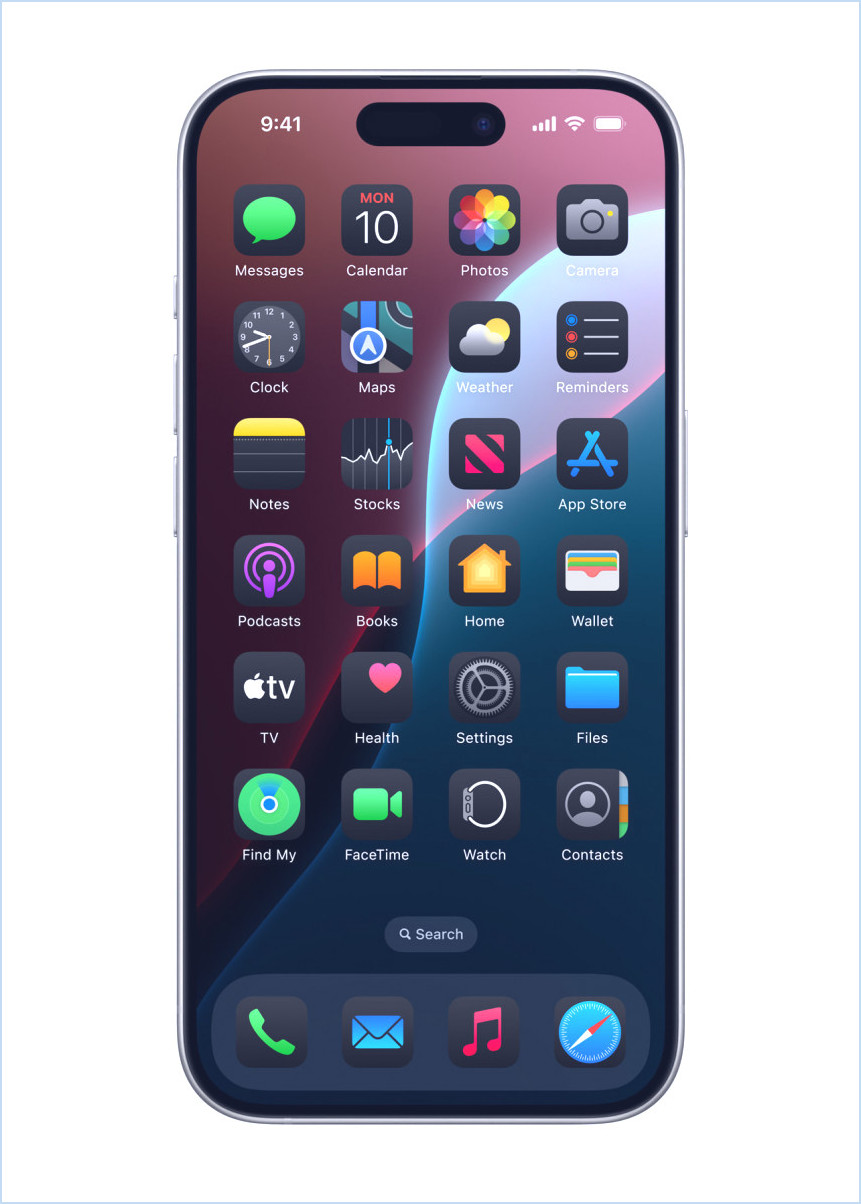Envoyez n'importe quel fichier vers un appareil iOS depuis Mac OS X avec iMessage
Une fonctionnalité peu connue d'iMessage permet à tout Mac d'envoyer des fichiers à un autre utilisateur iMessage (ou à vous-même) en utilisant un appareil iOS, et vice versa. Oui, cela signifie qu'iMessages peut fonctionner comme une application de transfert de fichiers à part entière pour les utilisateurs de Mac OS et d'iOS, permettant de transférer facilement des fichiers, des pdf, des documents texte et rtf, des films, des images et à peu près n'importe quoi d'autre.
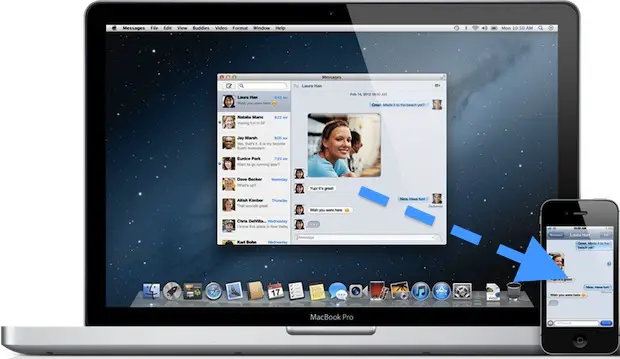
Pour utiliser cette fonction géniale, vous devrez vous assurer que iMessage est configuré dans iOS et/ou dans le client Messages pour Mac également. Les deux vous permettent d'envoyer des fichiers entre vous et vos appareils Apple, mais si vous n'avez qu'un Mac ou un appareil iOS, vous pouvez toujours envoyer des fichiers à d'autres utilisateurs par le biais des applications de messagerie. Une fois que vous avez configuré les applications nécessaires, l'utilisation de cette fonctionnalité est étonnamment facile, voici comment procéder :
Comment envoyer des fichiers entre Mac OS X et iOS avec iMessage
L'envoi de fichiers à partir d'un Mac est une simple question de glisser-déposer, puis d'ouvrir le fichier dans iOS :
- Faites glisser un fichier du Mac dans une fenêtre de chat Messages
- Cliquez sur envoyer depuis le Mac
- L'utilisateur d'un iPhone, iPad ou iPod touch avec iMessages recevra le fichier d'une manière familière aux transferts de fichiers iChat
L'utilisateur d'iOS peut alors ouvrir le fichier, qu'il s'agisse d'un mp3, d'une vidéo, d'une image, etc. C'est une fonction formidable, facile à utiliser et bienvenue pour tous les utilisateurs de Mac et d'iOS. Elle peut fonctionner dans les deux sens, ce qui permet de renvoyer des fichiers depuis des appareils mobiles vers le monde du bureau également.
Comment envoyer des fichiers d'iOS à Mac OS X par le biais de messages
Il y a deux façons d'envoyer des fichiers depuis iOS via l'application messages, l'une utilise le copier-coller et l'autre la méthode de partage plus traditionnelle de l'application photos :
- Utilisez la fonction "tap-and-hold" de l'iOS pour accéder à "Copy"
- Ouvrez l'application Messages et dans un message à l'utilisateur à qui vous souhaitez envoyer le fichier, appuyez et maintenez enfoncé et choisissez "Coller"
- Envoyez le message comme d'habitude pour transférer le fichier
L'envoi de fichiers via la fonction de partage est également possible dans certaines applications comme Photos, qui vous permet d'envoyer des films et des photos de la liste d'images vers un Mac.
Il vous suffit d'appuyer sur le bouton Partager, puis de choisir Message et de sélectionner le destinataire approprié.
Tout fichier enregistré à partir de l'application Messages sur iPhone ou iPad peut être trouvé dans l'application Photos ou l'application Fichiers, selon ce que vous en avez fait.
Utiliser iMessage avec des types de fichiers non pris en charge et comme alternative SFTP
Ce que l'on sait moins, c'est que l'on peut techniquement transférer à peu près n'importe quel type de fichier entre les deux systèmes d'exploitation en utilisant la même technique, même des formats de fichier obscurs.
Cela signifie que iMessage peut être utilisé comme une méthode simple pour déplacer n'importe quel fichier vers un appareil iOS sans utiliser SSH et SFTP, bien que le dossier de destination de ces fichiers crée certaines limitations.
Les fichiers envoyés et reçus par le dispositif iOS se retrouvent à l'emplacement suivant :
/var/mobile/Bibliothèque/SMS/
C'est là qu'intervient la limitation.
L'accès à ce répertoire n'est pas possible sans jailbreak et sans une application comme iFile pour naviguer dans le système de fichiers iOS caché, et le déplacement de fichiers dans le système de fichiers iOS après coup nécessite un client SSH comme Prompt, en plus d'une certaine connaissance de la ligne de commande.
Cela en fait une fonction utile pour les utilisateurs avancés qui sont à l'aise avec les évasions, mais pour le citoyen moyen qui envoie autre chose que des fichiers et documents multimédia standard, ce n'est pas très utile.
La question se pose maintenant de savoir si Apple maintiendra la prise en charge de n'importe quel type de fichier, ou si Messages ne fonctionnera que pour certains types de fichiers sur Mac, iPhone ou iPad. Dans l'intérêt du partage de fichiers et de la commodité, espérons que cela restera.